iPhone’unuzda bir telefon görüşmesi nasıl kaydedilir?
Bir telefon görüşmesinin ekran kaydını denerseniz, ses alamazsınız; bu, Google Voice ve Call Recorder Lite dahil olmak üzere üçüncü taraf bir uygulama kullanmanız gerektiği anlamına gelir.
Bir telefon görüşmesini kaydetmek istemenizin birkaç nedeni olabilir. Kayıt için başka bir cihaz kullanabilirsiniz, ancak telefonunuzu hoparlör modunda yüksek sesle aramanız gerekecek ve ses o kadar iyi olmayabilir.
Bir telefon görüşmesinin ekran kaydını denerseniz, ses alamazsınız, bu da üçüncü taraf bir uygulama kullanmanız gerektiği anlamına gelir.
İster iPhone’unuz ister Android’iniz olsun, bir telefon görüşmesini kaydetmek için kullanabileceğiniz bazı uygulamaların adımlarını listeledik.
KURT’UN HIZLI İPUÇLARI, TEKNİK İNCELEMELER, GÜVENLİK UYARILARI VE SİZİ DAHA AKILLI YAPABİLECEK KOLAY NASIL YAPILIR BİLGİLERİ İÇEREN CYBERGUY BÜLTENİNİ İNDİRMEK İÇİN TIKLAYIN
Herhangi bir aramayı kaydetmeden önce, herhangi bir telefon görüşmesini kaydetmeden önce eyaletinizin ses kaydıyla ilgili yasalarını kontrol ettiğinizden ve herkesin izin verdiğinden emin olun.
Google Voice kullanarak bir iPhone’da bir telefon görüşmesi nasıl kaydedilir?
iPhone 4,4 yıldız (yayınlandığı sırada).
Android 4,4 yıldız (yayınlandığı sırada).
Bir telefon görüşmesini kaydetmek için Google Voice’u nasıl kullanacağınız aşağıda açıklanmıştır. (CyberGuy.com)
ROBOCALL’LAR TARAFINDAN ŞİMDİ VE SONSUZA KADAR ALDATILMAKTAN NASIL KAÇINILIR?
önce ihtiyacın olacak indirmek Google Voice uygulamasını açın ve her ikisi için de yeni bir telefon numarası oluşturun (not: mevcut bir cep telefonu numaranız olmalıdır). iOS Ve Android cihazlar
Google Voice, iOS mağazasında 55.000’den fazla yorumla 4,4 yıldız derecesine sahiptir.
Google Voice kullanarak bir Android’de telefon görüşmesi nasıl kaydedilir?
Google Voice, Google Play mağazasında 321.000’den fazla yorumla 4,4 yıldız derecesine sahiptir.
Call Recorder Lite kullanarak bir iPhone’da bir telefon görüşmesi nasıl kaydedilir?
Ayrıca kullanabilirsin Çağrı Kaydedici LiteBu, aramanızda arayanın telefon numarasını birleştirerek ve bir kayıt düğmesine dokunarak herhangi bir aramayı iPhone’a kaydetmenize olanak tanır. Aramaları kaydetmek ücretsizdir, ancak 60 saniyeden uzun aramaları dinlemek için ödeme yapmanız gerekecektir. Call Recorder Lite, iOS mağazasında 3.100’den fazla inceleme ile 4,3 yıldız derecesine sahiptir.
iPhone 4,3 yıldız (yayınlandığı sırada).

Call Recorder Lite kullanarak iPhone’unuzda bir aramayı nasıl kaydedeceğiniz aşağıda açıklanmıştır. (CyberGuy.com)
Devam etmekte olan bir aramayı kaydetmek için:
Kaydetmek istediğiniz bir görüşme sırasında, ana menü tuşu cihazınızda, simgesine dokunun. arama kaydedicinin simgesi uygulamayı başlatmak için ve büyük kayıt düğmesine basın.
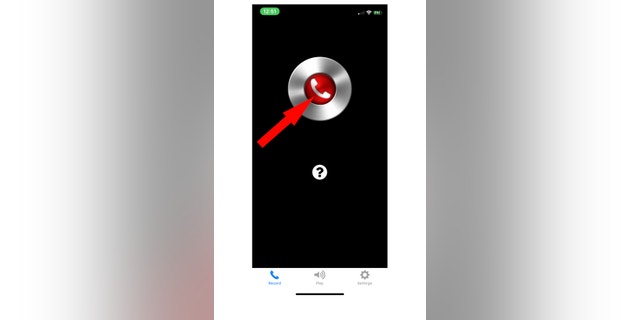
Bir aramayı kaydetmeye başlamak için kayıt düğmesine basın. (CyberGuy.com)
2. Seçtiğiniz Çağrı Kaydedici erişim numarası aranacaktır. Önemli: Arama bağlandıktan sonra, çağrıları birleştir” düğme.
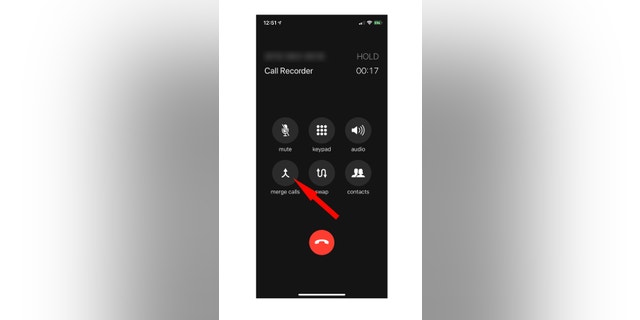
Bağlandıktan sonra ‘çağrıları birleştirmek’ için dokunun. (CyberGuy.com)
TELEFONUNUZUN ZİLİNİ HIZLI BİR ŞEKİLDE SUSTURMAK
3. Arama Kaydedici artık mevcut aramanızla birleştirilmiştir ve bu noktadan itibaren siz kapatana kadar görüşmeyi kaydedecektir. Aramanız tamamlandığında, Arama Kaydedici uygulamasına girin ve oynamakKaydınızı dinlemek için alttaki ab
Önce Arama Kaydedici hizmetine bağlanmak ve ardından kaydetmek istediğiniz bir aramayı eklemek için:
1. Çağrı Kaydedici uygulamasını başlatın ve büyük kayıt düğmesi ana ekranda.
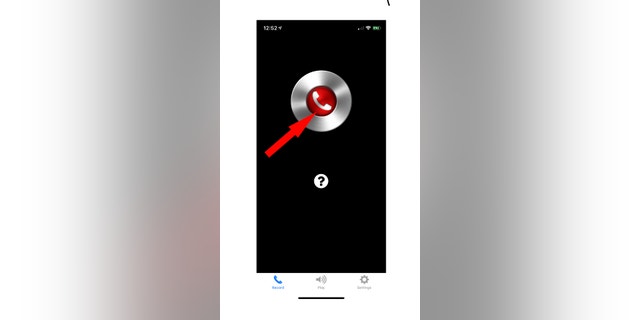
Call Recorder Lite’ta bir çağrıyı kaydetmeye başlamak için düğme burada. (CyberGuy.com)
2. Arama kaydedici hizmetine bağlandıktan sonra, arama ekle‘ düğmesine basın ve aramak istediğiniz kişiyi veya numarayı seçin.
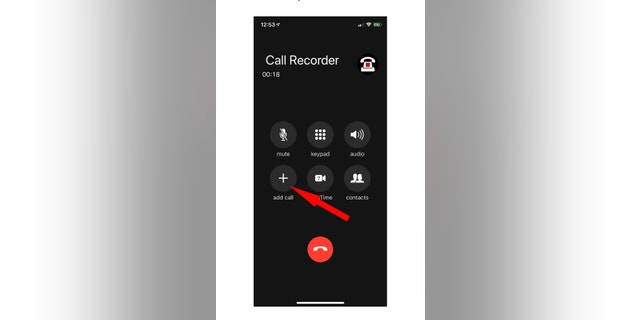
Ardından, Call Recorder Lite’ta ‘çağrı ekle’ye dokunun. (CyberGuy.com)
3. ÖNEMLİ: Kaydetmek istediğiniz kişiyle bağlantı kurduktan sonra,çağrıları birleştir düğme.
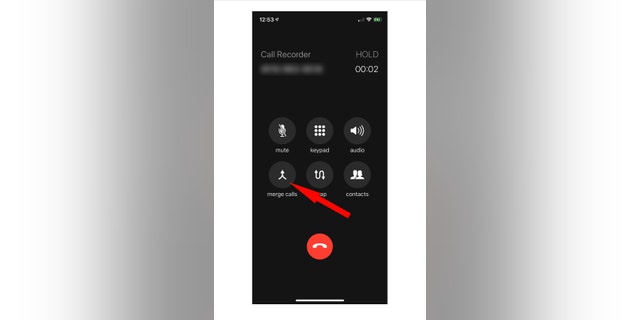
Ardından, onları bağlamak için ‘çağrıları birleştir’e dokunun. (CyberGuy.com)
ÜCRETSİZ İKİNCİ TELEFON NUMARASI NASIL ALINIR VE SIKICI ARAMALARA SON VERİLİR
4. Arama Kaydedici artık mevcut aramanızla birleştirilmiştir ve bu noktadan itibaren siz kapatana kadar görüşmeyi kaydedecektir. Aramanız tamamlandığında, Arama Kaydedici uygulamasına girin veoynamak Kaydınızı dinlemek için alttaki sekmeye tıklayın.
Bu uygulamaları telefon görüşmelerini kaydetmek için kullandınız mı? Sizin için nasıl çalıştıklarını bize bildirin.
HABERLER SUNULDU
İpuçlarımdan daha fazlası için, web sitemin üst kısmındaki “Ücretsiz haber bülteni” bağlantısını tıklayarak ücretsiz CyberGuy Rapor Bültenime abone olun.
Telif Hakkı 2023 CyberGuy.com. Her hakkı saklıdır.
Kurt “CyberGuy” Knutsson, “FOX & Friends”te sabahları Haberler & FOX Business’a yaptığı katkılarla hayatı daha iyi hale getiren teknolojiye, donanıma ve araçlara derin bir sevgi besleyen, ödüllü bir teknoloji gazetecisidir. Teknik bir sorunuz mu var? Kurt’un CyberGuy Haber Bültenini alın, CyberGuy.com’da sesinizi, bir hikaye fikrinizi veya yorumunuzu paylaşın.
Bir telefon görüşmesinin ekran kaydını denerseniz, ses alamazsınız; bu, Google Voice ve Call Recorder Lite dahil olmak üzere üçüncü taraf bir uygulama kullanmanız gerektiği anlamına gelir.
Bir telefon görüşmesini kaydetmek istemenizin birkaç nedeni olabilir. Kayıt için başka bir cihaz kullanabilirsiniz, ancak telefonunuzu hoparlör modunda yüksek sesle aramanız gerekecek ve ses o kadar iyi olmayabilir.
Bir telefon görüşmesinin ekran kaydını denerseniz, ses alamazsınız, bu da üçüncü taraf bir uygulama kullanmanız gerektiği anlamına gelir.
İster iPhone’unuz ister Android’iniz olsun, bir telefon görüşmesini kaydetmek için kullanabileceğiniz bazı uygulamaların adımlarını listeledik.
KURT’UN HIZLI İPUÇLARI, TEKNİK İNCELEMELER, GÜVENLİK UYARILARI VE SİZİ DAHA AKILLI YAPABİLECEK KOLAY NASIL YAPILIR BİLGİLERİ İÇEREN CYBERGUY BÜLTENİNİ İNDİRMEK İÇİN TIKLAYIN
Herhangi bir aramayı kaydetmeden önce, herhangi bir telefon görüşmesini kaydetmeden önce eyaletinizin ses kaydıyla ilgili yasalarını kontrol ettiğinizden ve herkesin izin verdiğinden emin olun.
Google Voice kullanarak bir iPhone’da bir telefon görüşmesi nasıl kaydedilir?
iPhone 4,4 yıldız (yayınlandığı sırada).
Android 4,4 yıldız (yayınlandığı sırada).
Bir telefon görüşmesini kaydetmek için Google Voice’u nasıl kullanacağınız aşağıda açıklanmıştır. (CyberGuy.com)
ROBOCALL’LAR TARAFINDAN ŞİMDİ VE SONSUZA KADAR ALDATILMAKTAN NASIL KAÇINILIR?
önce ihtiyacın olacak indirmek Google Voice uygulamasını açın ve her ikisi için de yeni bir telefon numarası oluşturun (not: mevcut bir cep telefonu numaranız olmalıdır). iOS Ve Android cihazlar
- seninkine git Ayarlar Ekranınızın sol üst köşesindeki üç yatay çizgiye tıklayarak uygulamada.
- Aşağı kaydırın ve dokunun ayarlar.
- ” yazan yere doğru aşağı kaydırın.Gelen Arama Seçenekleri.”
- Tsağa kaydır özelliği açmak için
- Şimdi, Google Voice’u kullanarak bir arama alırsanız, 4ve tüm taraflar aramanın kaydedildiği konusunda uyarılacaktır.
- Tekrar 4’e dokunun veya kapatın sesli posta altında saklanacak olan kaydı sonlandırmak için.
Google Voice, iOS mağazasında 55.000’den fazla yorumla 4,4 yıldız derecesine sahiptir.
Google Voice kullanarak bir Android’de telefon görüşmesi nasıl kaydedilir?
- seninkine git Ayarlar uygulamada ve yazdığı yere doğru aşağı kaydırın Gelen Çağrı Seçenekleri.
- Bu özelliği açmak için sağa geçiş yapın Açık.
- Şimdi, Google Voice’u kullanarak bir arama alırsanız, 4ve tüm taraflar aramanın kaydedildiği konusunda uyarılacaktır.
- Tekrar 4’e dokunun veya kapatın sesli posta altında saklanacak olan kaydı sonlandırmak için.
Google Voice, Google Play mağazasında 321.000’den fazla yorumla 4,4 yıldız derecesine sahiptir.
Call Recorder Lite kullanarak bir iPhone’da bir telefon görüşmesi nasıl kaydedilir?
Ayrıca kullanabilirsin Çağrı Kaydedici LiteBu, aramanızda arayanın telefon numarasını birleştirerek ve bir kayıt düğmesine dokunarak herhangi bir aramayı iPhone’a kaydetmenize olanak tanır. Aramaları kaydetmek ücretsizdir, ancak 60 saniyeden uzun aramaları dinlemek için ödeme yapmanız gerekecektir. Call Recorder Lite, iOS mağazasında 3.100’den fazla inceleme ile 4,3 yıldız derecesine sahiptir.
iPhone 4,3 yıldız (yayınlandığı sırada).

Call Recorder Lite kullanarak iPhone’unuzda bir aramayı nasıl kaydedeceğiniz aşağıda açıklanmıştır. (CyberGuy.com)
Devam etmekte olan bir aramayı kaydetmek için:
Kaydetmek istediğiniz bir görüşme sırasında, ana menü tuşu cihazınızda, simgesine dokunun. arama kaydedicinin simgesi uygulamayı başlatmak için ve büyük kayıt düğmesine basın.
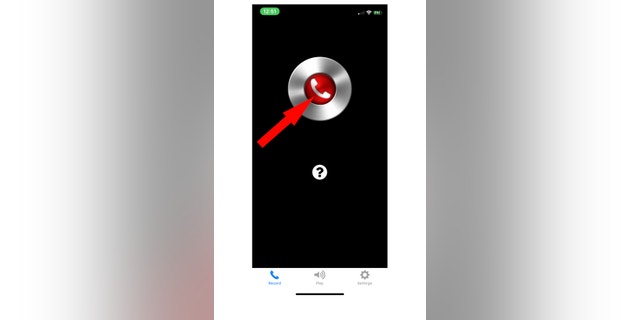
Bir aramayı kaydetmeye başlamak için kayıt düğmesine basın. (CyberGuy.com)
2. Seçtiğiniz Çağrı Kaydedici erişim numarası aranacaktır. Önemli: Arama bağlandıktan sonra, çağrıları birleştir” düğme.
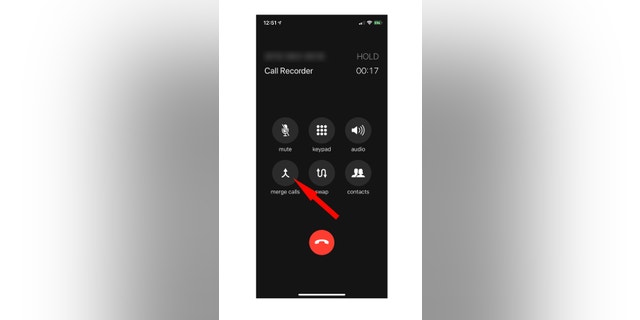
Bağlandıktan sonra ‘çağrıları birleştirmek’ için dokunun. (CyberGuy.com)
TELEFONUNUZUN ZİLİNİ HIZLI BİR ŞEKİLDE SUSTURMAK
3. Arama Kaydedici artık mevcut aramanızla birleştirilmiştir ve bu noktadan itibaren siz kapatana kadar görüşmeyi kaydedecektir. Aramanız tamamlandığında, Arama Kaydedici uygulamasına girin ve oynamakKaydınızı dinlemek için alttaki ab
Önce Arama Kaydedici hizmetine bağlanmak ve ardından kaydetmek istediğiniz bir aramayı eklemek için:
1. Çağrı Kaydedici uygulamasını başlatın ve büyük kayıt düğmesi ana ekranda.
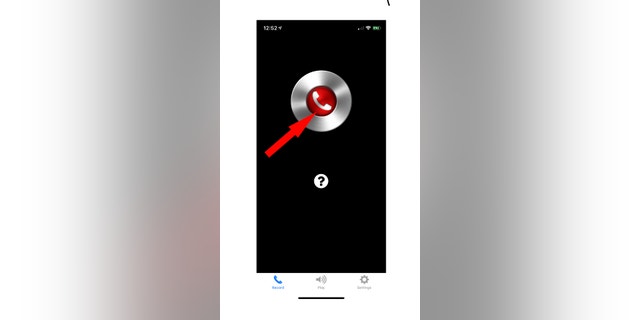
Call Recorder Lite’ta bir çağrıyı kaydetmeye başlamak için düğme burada. (CyberGuy.com)
2. Arama kaydedici hizmetine bağlandıktan sonra, arama ekle‘ düğmesine basın ve aramak istediğiniz kişiyi veya numarayı seçin.
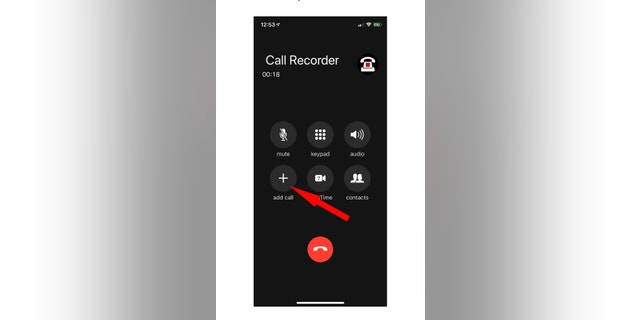
Ardından, Call Recorder Lite’ta ‘çağrı ekle’ye dokunun. (CyberGuy.com)
3. ÖNEMLİ: Kaydetmek istediğiniz kişiyle bağlantı kurduktan sonra,çağrıları birleştir düğme.
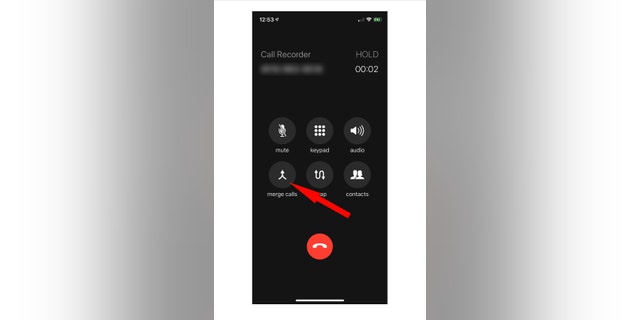
Ardından, onları bağlamak için ‘çağrıları birleştir’e dokunun. (CyberGuy.com)
ÜCRETSİZ İKİNCİ TELEFON NUMARASI NASIL ALINIR VE SIKICI ARAMALARA SON VERİLİR
4. Arama Kaydedici artık mevcut aramanızla birleştirilmiştir ve bu noktadan itibaren siz kapatana kadar görüşmeyi kaydedecektir. Aramanız tamamlandığında, Arama Kaydedici uygulamasına girin veoynamak Kaydınızı dinlemek için alttaki sekmeye tıklayın.
Bu uygulamaları telefon görüşmelerini kaydetmek için kullandınız mı? Sizin için nasıl çalıştıklarını bize bildirin.
HABERLER SUNULDU
İpuçlarımdan daha fazlası için, web sitemin üst kısmındaki “Ücretsiz haber bülteni” bağlantısını tıklayarak ücretsiz CyberGuy Rapor Bültenime abone olun.
Telif Hakkı 2023 CyberGuy.com. Her hakkı saklıdır.
Kurt “CyberGuy” Knutsson, “FOX & Friends”te sabahları Haberler & FOX Business’a yaptığı katkılarla hayatı daha iyi hale getiren teknolojiye, donanıma ve araçlara derin bir sevgi besleyen, ödüllü bir teknoloji gazetecisidir. Teknik bir sorunuz mu var? Kurt’un CyberGuy Haber Bültenini alın, CyberGuy.com’da sesinizi, bir hikaye fikrinizi veya yorumunuzu paylaşın.
